为什么PPT文件变成了'只读”?
- 王林转载
- 2024-03-26 17:00:082254浏览
最近在使用PPT文件时,有时会遇到文件变成“只读”的情况,让人感到困惑。究竟是什么原因导致了这种情况呢?php小编苹果将为您揭开这个谜团,带您了解为什么PPT文件会变成“只读”,以及如何解决这一问题。
PPT有三种“只读方式”,如果想要编辑、修改PPT,不同的“只读方式”用的方法也不同,下面一起来看看吧!
只读方式1:
文件属性设置为“只读”的PPT,打开后是可以进行编辑、修改的,但不能保存原文件,保存的时候会提示需要使用新文件名或保存到其他位置,也就是只能将编辑过的PPT另存为新的PPT。
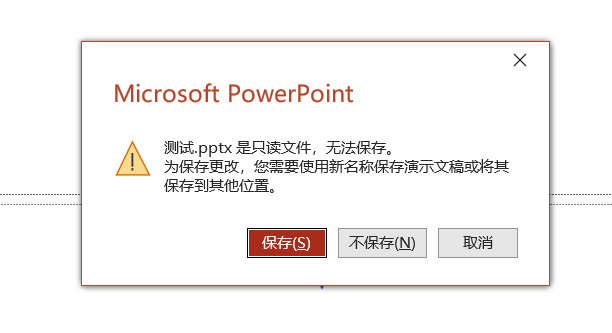
如果想要解除这种“只读方式”, 可以选中PPT文件后,点击鼠标右键选择【属性】,然后将【只读】前面的“对钩”去掉,再点击【确定】,PPT的“只读方式”就解除了。
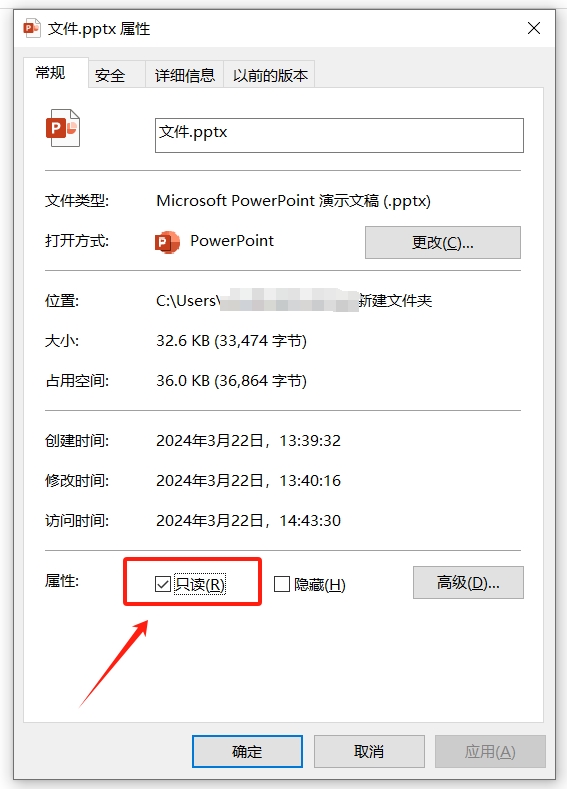
只读方式2:
PPT的另一种“只读方式”是打开文件后,就会发现无法编辑、修改内容,菜单选项卡大部分选项也是灰色状态,无法编辑。
菜单栏下方会有一条黄色提示栏,提示PPT设置为以只读方式打开,如果想要编辑PPT,点击提示栏右侧的【仍然编辑】选项,就可以进行编辑了。
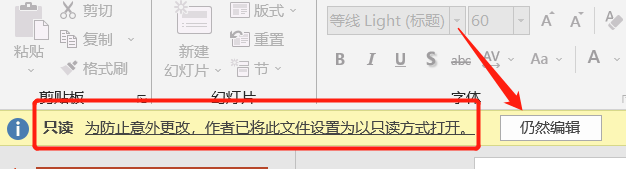
编辑完成后PPT是可以直接保存的,但下次再打开PPT还是以“只读方式” 打开。
如果想直接解除“只读方式”,可以点击【仍然编辑】后,再点击菜单选项卡【文件】,然后依次点击【信息】→【保护演示文稿】→【始终以只读方式打开】,PPT的“只读方式”就解除了,保存文件后再打开PPT就不会再以“只读方式”打开。
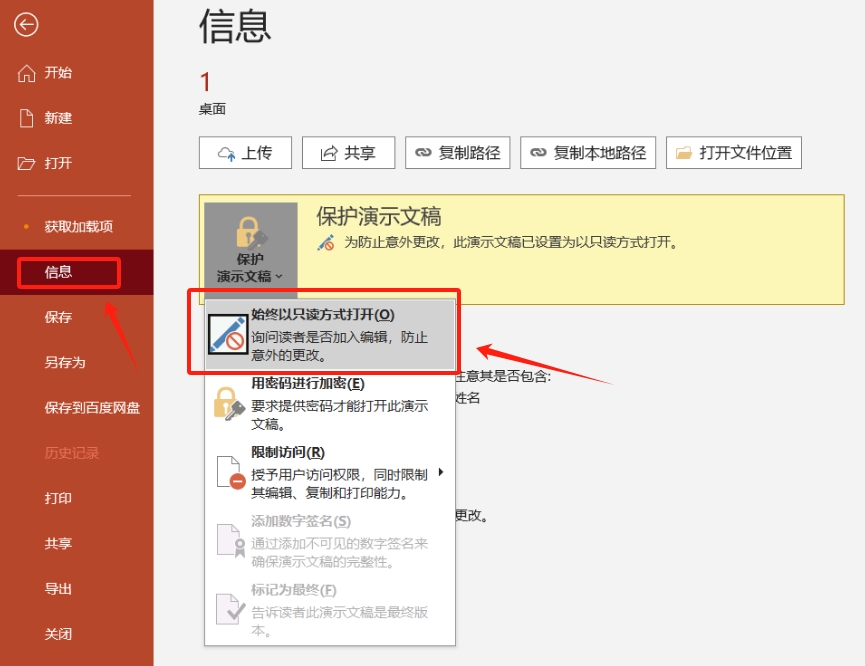
只读方式3:
最后我们再来说说PPT带密码的“只读方式”,打开此方式下的PPT,就会看到弹出对话框,提示“输入密码以修改或以只读方式打开”,也就是输入密码后点击【确定】,PPT就可以正常编辑;如果没有密码,点击【只读】打开PPT,就无法编辑PPT。
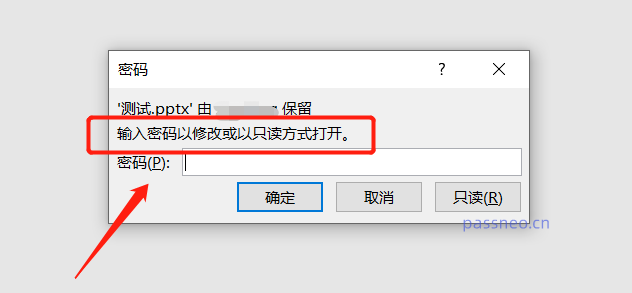
输入密码打开PPT,编辑完成后也是可以保存的,但下次再打开PPT还是会出现提示框,想要直接去除“只读方式”,可以按以下方法操作。
通过密码进入可编辑模式,然后将PPT进行“另存为”,弹出【另存为】对话框后,点击下方【工具】选项列表中的【常规选项】;
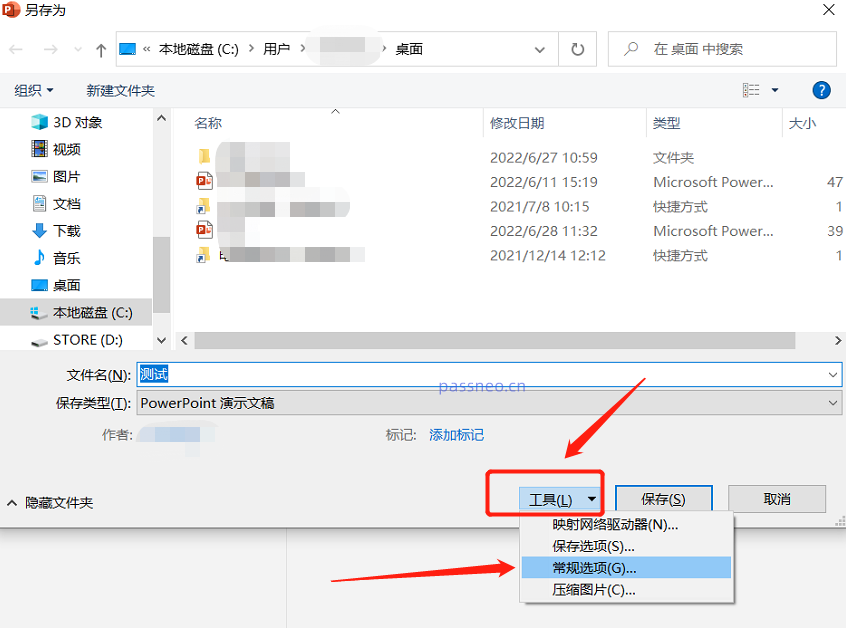
弹出【常规选项】对话框后,可以看到【修改权限密码】一栏里已经存在密码,将密码删除,变成空白格,然后保存文件,PPT带密码的“只读方式”就解除了,再次打开PPT就不会提示输密码。
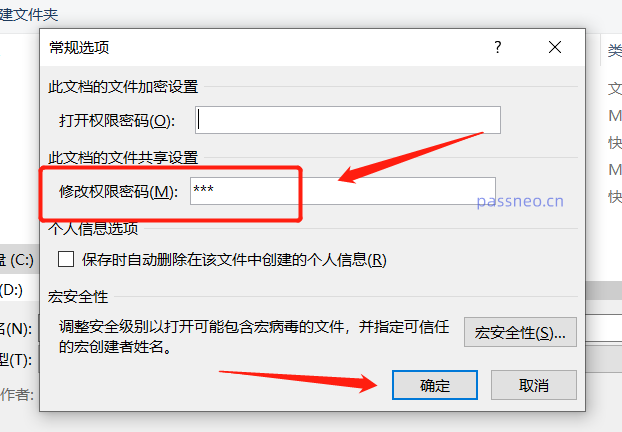
可能有小伙伴会问,要是忘记密码怎么办呢?没有密码,只能以“只读方式”打开PPT,就无法进行“另存为”,也就无法解除“只读方式”了。
这种情况,我们可以借助其他工具来解决问题。比如百事牛PPT密码恢复工具,可以不用密码,直接去除PPT的“只读方式”。
在工具中选择【解除限制】模块,然后导入PPT文件即可。
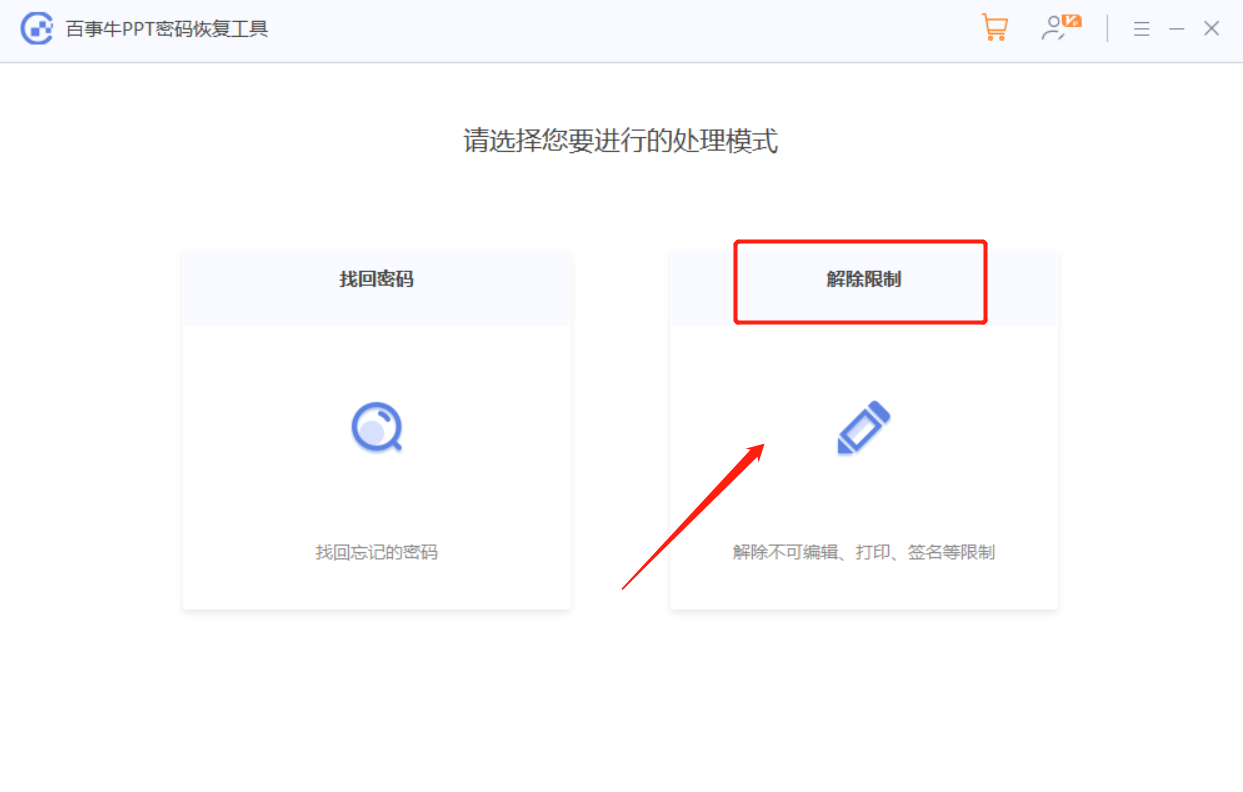
以上是为什么PPT文件变成了'只读”?的详细内容。更多信息请关注PHP中文网其他相关文章!

